Jautājums
Problēma: kā novērst MSVCR80.dll trūkstošo kļūdu sistēmā Windows?
Sveiki. Es saņemu trūkstošo dll kļūdu. Precīzi trūkst MSVCR80.dll. Tas ietekmē veiktspēju, un es tik tikko varu izmantot datoru. Dažas vietnes netiek pareizi ielādētas, un lapas bieži ir melnas. Es dažas reizes pārstartēju, un ekrānā parādījās kļūda. Tajā teikts, ka programmas nevar sākt, un esmu nobažījies, ka tā var būt nopietna problēma. Kā es varu to pareizi atrisināt?
Atrisināta atbilde
Kļūda “Trūkst MSVCR80.dll” sistēmā Windows ir viena no daudzajām DLL[1] kļūdas, kas ir diezgan izplatītas. Šie dati ir svarīgi datoram, jo dinamiskajā bibliotēkā ir norādījumi, kas nepieciešami dažādu lietojumprogrammu vai spēļu palaišanai. Ja šāds fails ir bojāts vai tā trūkst, dators nevar pareizi palaist lietojumprogrammas, tāpēc sistēma var avarēt un programmas nevar palaist.
Kļūda par bibliotēkas failu parādās, ja programmu nevar palaist. Šie faili parasti tiek instalēti kopā ar lietojumprogrammu automātiski, un dažādu problēmu dēļ var rasties bojājumi. Ļaunprātīga programmatūra,[1] instalēšanas problēmas, Windows instalēšanas vai atjaunināšanas problēmas.[2]
Šādi izdzēsti faili var izraisīt veiktspējas problēmas, un DLL parasti izraisa kļūdu vai programmas kļūmi. Un šiem failiem ir versijas, līdzības. Mēs jau esam aplūkojuši daudzus šādus jautājumus, piemēram msvcr110.dll, MSVCR120.dll, MSVCR71.dll. MSVCR80.dll trūkst kļūdas dēļ, nevajadzētu radīt nopietnas problēmas ar iekārtu, taču ir svarīgi pēc iespējas ātrāk novērst galveno cēloni.
Varat saņemt dažādus ziņojumus par konkrēto failu, un šie uznirstošie logi var parādīties lietojumprogrammu instalēšanas vai pat Windows instalēšanas procesu laikā. Kļūdas rašanās iemesli vai, vēl svarīgāk, kāpēc fails ir pazudis vai bojāts, var atšķirties, un šādos gadījumos ir daudz mainīgo. Reģistra problēmas[3] vai trešo pušu lietotnes var vainot. MSVCR80.dll trūkst problēma ir atrisināma, tāpēc nekrītiet panikā.
Aparatūras kļūme ir tikpat izplatīta kā failu bojājums vai Windows reģistra problēmas. Iespējams, vēlēsities restartēt iekārtu, pārbaudīt, vai nav failu problēmas un bojāti sistēmas komponenti vai pat vīrusi. Varat arī palaist lietojumprogrammu, lai uzlabotu sistēmas veiktspēju, piemēram ReimageMac veļas mašīna X9.
Lietotne var norādīt PUP pēdas vai bojātus sistēmas failus, reģistra ierakstus. Tas ir veids, kā ātri novērst MSVCR80.dll trūkstošo kļūdu sistēmā Windows. Tas var palīdzēt arī turpmākajās darbībās, pat ja risinājums neatrisina trūkstošo DLL problēmu. Nevilcinieties un mēģiniet atrisināt šo sistēmas problēmu, jo gaidīšana var radīt vēl lielākas problēmas ar OS. Rūpīgi sekojiet ceļvedim.
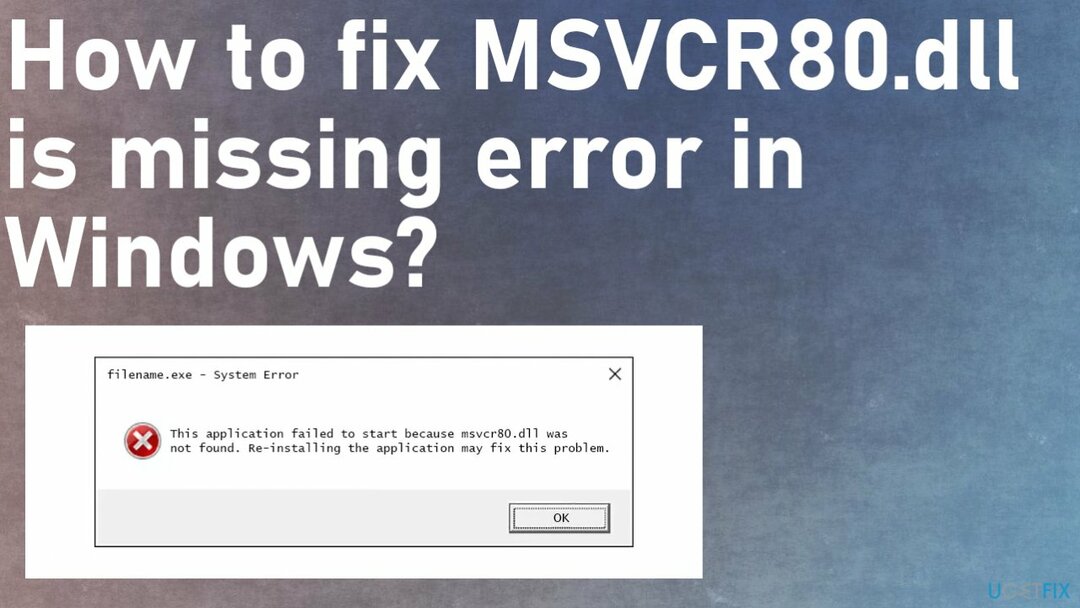
1. metode. Pārinstalējiet jebkuru problemātisko programmu
Lai labotu bojātu sistēmu, jums ir jāiegādājas licencēta versija Reimage Reimage.
- Noklikšķiniet uz Sākt.
- Atrodiet Vadības panelis un noklikšķiniet uz tā.
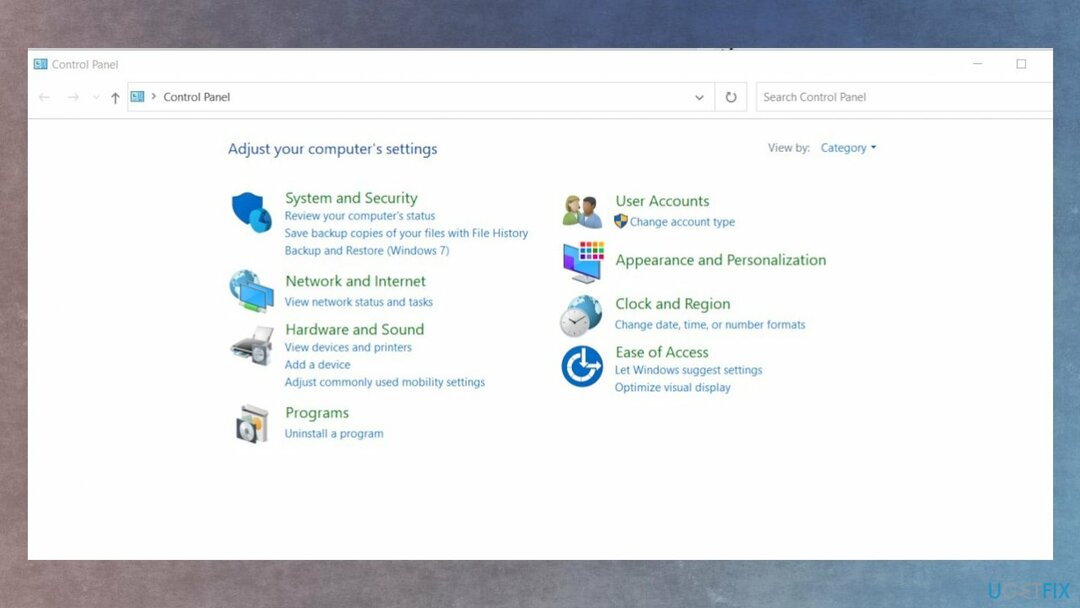
- Klikšķiniet uz Programmu pievienošana / noņemšana vai Atinstalējiet programmu A.
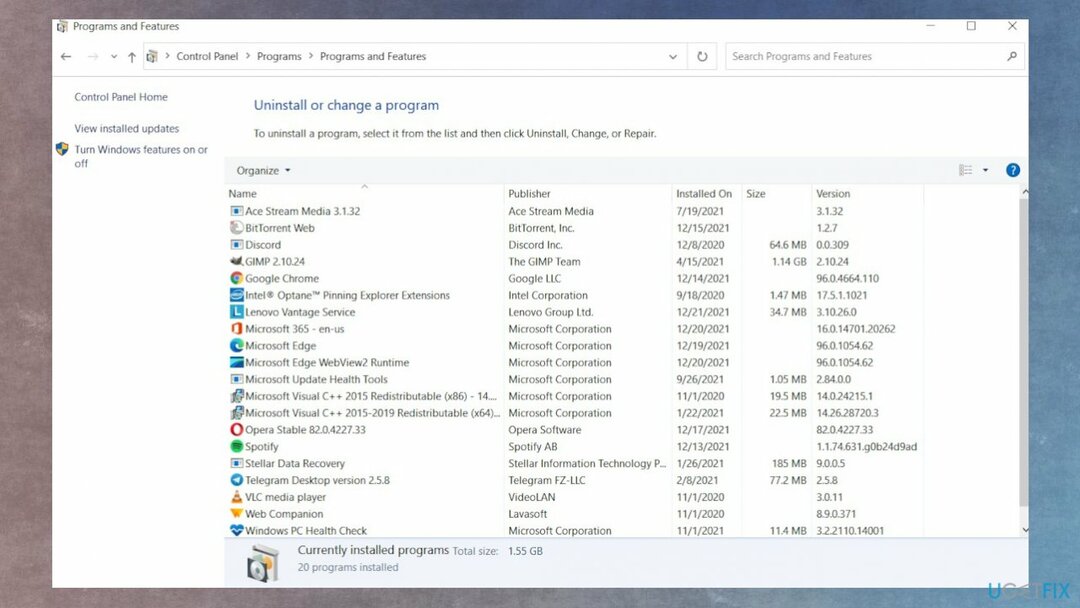
- Atlasiet programmu vai spēli, kas izraisa problēmu.
- Klikšķis Noņemt.
- Izpildiet atinstalēšanas procesu.
-
Restartēt Jūsu dators.
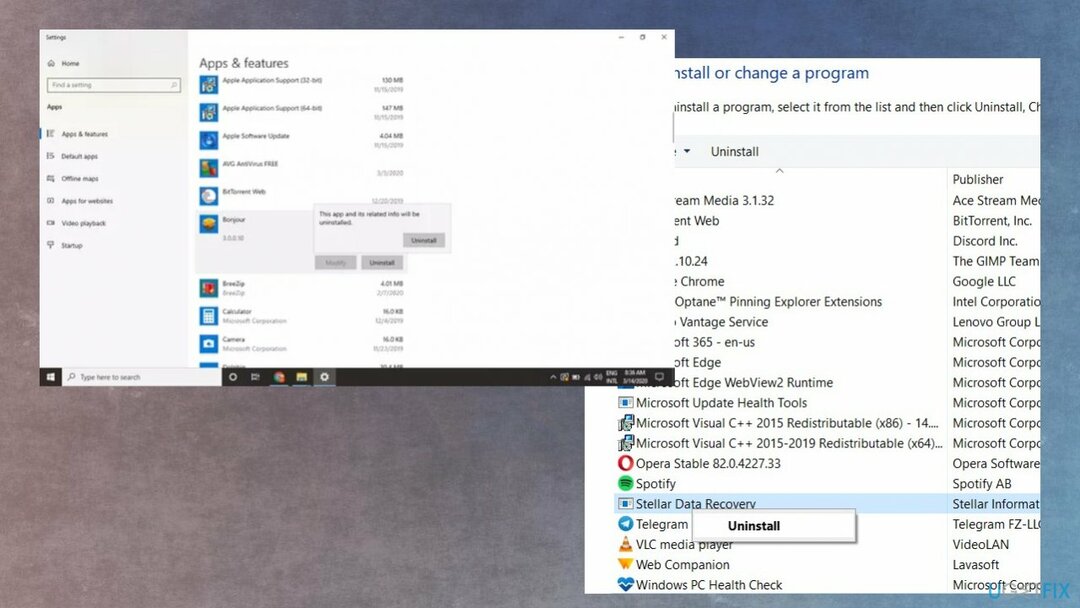
- Instalējiet atkārtoti Programma.
- To var izdarīt arī sadaļā Programmas un līdzekļi sadaļā Iestatījumi.
2. metode. Palaidiet pretļaundabīgo programmu skenēšanu
Lai labotu bojātu sistēmu, jums ir jāiegādājas licencēta versija Reimage Reimage.
- Ieraksti Windows drošība Windows meklēšanā un nospiediet Ievadiet.
- Izvēlieties Aizsardzība pret vīrusiem un draudiem.
- Atrodiet un izvēlieties Skenēšanas iespējas.
- Izvēlieties Microsoft Defender bezsaistes skenēšana un noklikšķiniet Skenēt tagad.
- Pēc skenēšanas dators tiks restartēts.
3. metode. Atjauniniet Windows OS
Lai labotu bojātu sistēmu, jums ir jāiegādājas licencēta versija Reimage Reimage.
- Ar peles labo pogu noklikšķiniet Sākt pogu un izvēlieties Iestatījumi.
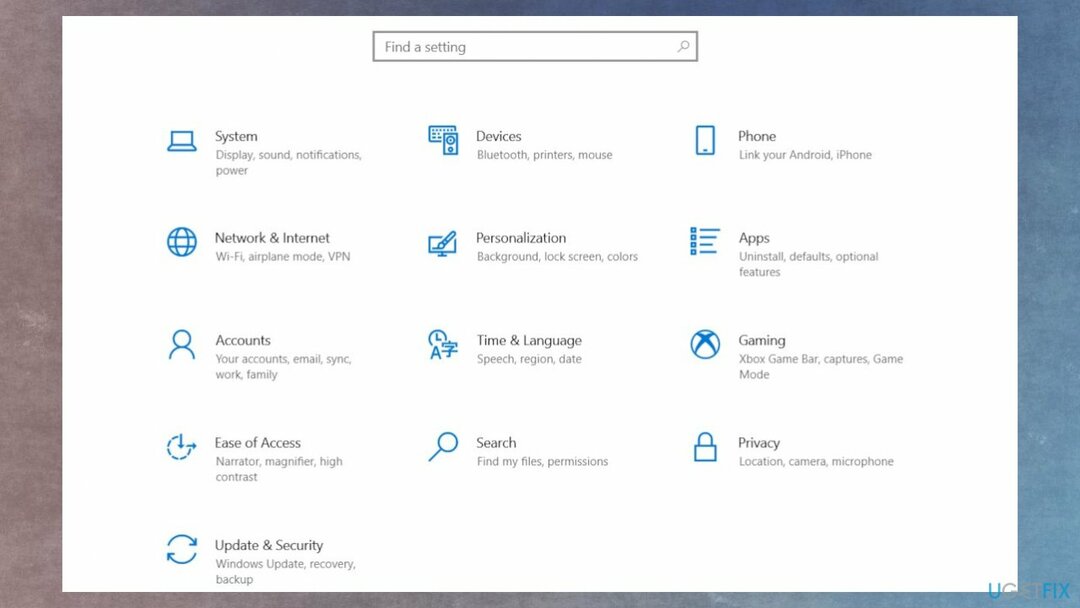
- Iet uz Atjaunināšana un drošība.
- Labajā pusē atrodiet un noklikšķiniet Skatīt atjauninājumu vēsturi.
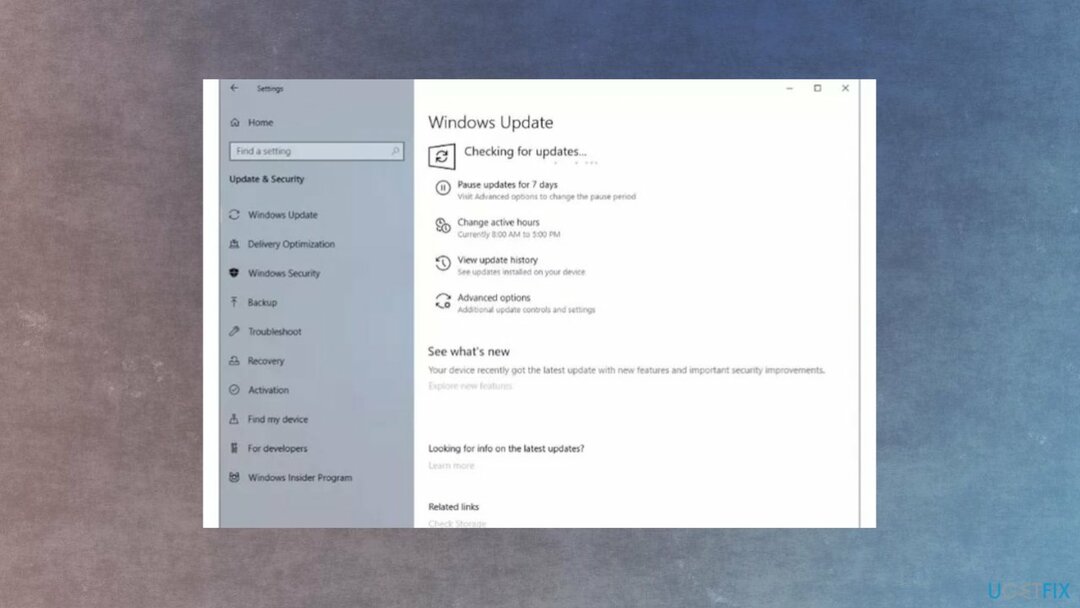
- Jūs varat arī Pārbaudiet jaunākos atjauninājumus.
- Uzstādīt visi gaidošie OS atjauninājumi.
4. metode. Instalējiet MFC drošības servisa pakotnes atjauninājumu
Lai labotu bojātu sistēmu, jums ir jāiegādājas licencēta versija Reimage Reimage.
-
Lejupielādēt un instalējiet Microsoft Visual C++ 2008.
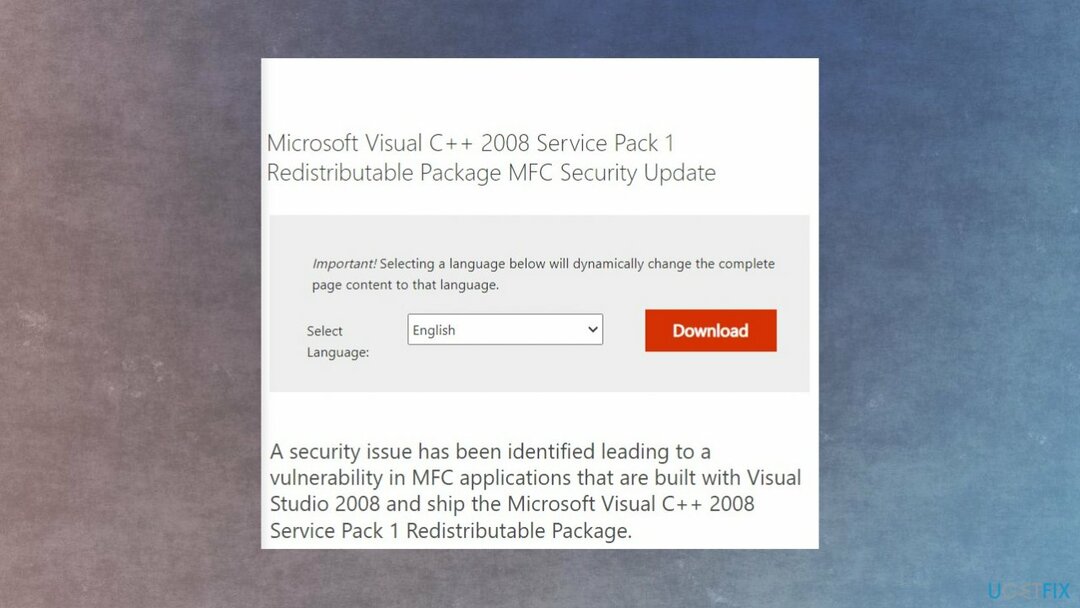
Automātiski izlabojiet kļūdas
ugetfix.com komanda cenšas darīt visu iespējamo, lai palīdzētu lietotājiem atrast labākos risinājumus kļūdu novēršanai. Ja nevēlaties cīnīties ar manuālām remonta metodēm, lūdzu, izmantojiet automātisko programmatūru. Visus ieteiktos produktus ir pārbaudījuši un apstiprinājuši mūsu profesionāļi. Tālāk ir norādīti rīki, kurus varat izmantot kļūdas labošanai.
Piedāvājums
dari to tagad!
Lejupielādēt FixLaime
Garantija
dari to tagad!
Lejupielādēt FixLaime
Garantija
Ja jums neizdevās novērst kļūdu, izmantojot Reimage, sazinieties ar mūsu atbalsta komandu, lai saņemtu palīdzību. Lūdzu, dariet mums zināmu visu informāciju, kas, jūsuprāt, mums būtu jāzina par jūsu problēmu.
Šajā patentētajā labošanas procesā tiek izmantota 25 miljonu komponentu datubāze, kas var aizstāt jebkuru bojātu vai trūkstošu failu lietotāja datorā.
Lai labotu bojātu sistēmu, jums ir jāiegādājas licencēta versija Reimage ļaunprātīgas programmatūras noņemšanas rīks.

Lai paliktu pilnīgi anonīms un novērstu ISP un valdība no spiegošanas uz jums, jums vajadzētu nodarbināt Privāta piekļuve internetam VPN. Tas ļaus jums izveidot savienojumu ar internetu, vienlaikus esot pilnīgi anonīmam, šifrējot visu informāciju, novēršot izsekotājus, reklāmas, kā arī ļaunprātīgu saturu. Vissvarīgākais ir tas, ka jūs apturēsit nelikumīgās novērošanas darbības, ko NSA un citas valsts iestādes veic aiz muguras.
Datora lietošanas laikā jebkurā laikā var notikt neparedzēti apstākļi: tas var izslēgties strāvas padeves pārtraukuma dēļ, a Var parādīties zilais nāves ekrāns (BSoD) vai nejauši Windows atjauninājumi var tikt instalēti pēc tam, kad uz dažām dienām aizgājāt. minūtes. Tā rezultātā var tikt zaudēti jūsu skolas darbi, svarīgi dokumenti un citi dati. Uz atgūties zaudētos failus varat izmantot Data Recovery Pro – tā meklē to failu kopijās, kas joprojām ir pieejami jūsu cietajā diskā, un ātri tos izgūst.